Predvolené programy Windows 10
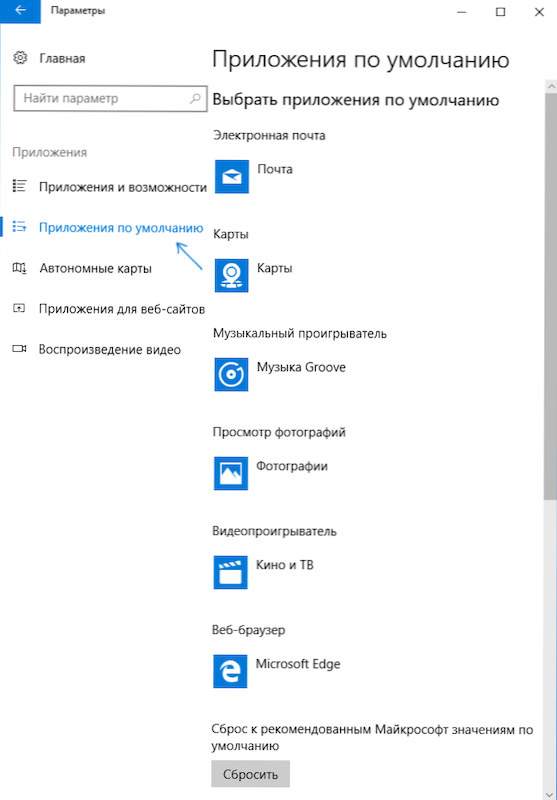
- 2888
- 844
- Ferdinand Zúbrik
Predvolené programy v systéme Windows 10, ako v predchádzajúcich verziách OS - programy, ktoré sa spúšťajú automaticky pri otvorení určitých typov súborov, odkazov a iných prvkov - T.e. Programy, ktoré sa porovnávajú s týmto typom súborov ako hlavných súborov pre ich otvorenie (napríklad otvoríte súbor JPG a automaticky otvoríte aplikáciu „Photos“).
V niektorých prípadoch môže byť potrebné zmeniť predvolené programy: najčastejšie prehliadač, ale niekedy to môže byť užitočné a potrebné pre iné programy. Vo všeobecnosti to nie je ťažké, ale niekedy sa môžu vyskytnúť problémy, napríklad, ak potrebujete nainštalovať predvolený program prenosným programom. Metódy inštalácie a zmeny v predvolených programoch a aplikáciách v systéme Windows 10 a budú sa brať do úvahy v týchto pokynoch.
Inštalácia predvolených aplikácií v parametroch systému Windows 10
Hlavné rozhranie pre inštaláciu programov v predvolenom nastavení v systéme Windows 10 sa nachádza v príslušnej časti „parametrov“, ktorú je možné otvoriť stlačením ikony prevodového stupňa v ponuke Štart alebo pomocou horúcich klávesov Win+I I I I I I I I I I I I I I I I I I I I I I I I I I I I I I I I I I I I I I I I I I I I I I I I I I I I I I I I I I I I I I I I I I I I I I I I I I I I I I I I I.
Parametre obsahujú niekoľko príležitostí na nastavenie aplikácií predvolene.
Predvolene nastaviť hlavné programy
Hlavná (podľa spoločnosti Microsoft) bola predvolená aplikácia vydaná osobitne - toto je prehliadač, e -mailová aplikácia, karty, prehliadač fotografií, video a hudobný prehrávač. Ak ich chcete nakonfigurovať (napríklad zmenu predvoleného prehliadača), postupujte podľa nasledujúcich krokov.
- Prejdite na parametre - aplikácie - predvolené aplikácie.
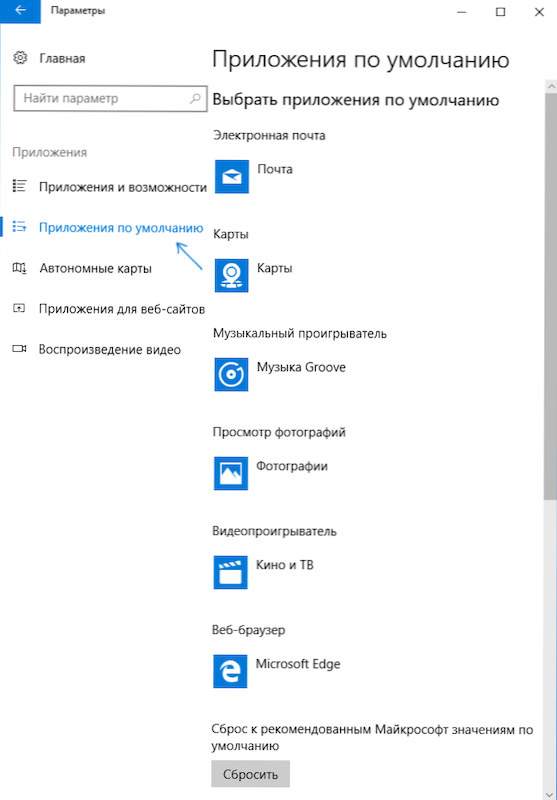
- Kliknite na aplikáciu, ktorú je potrebné zmeniť (napríklad na zmenu predvoleného prehliadača kliknite na aplikáciu v časti „Web Browser“).
- Vyberte predvolený program zo zoznamu.
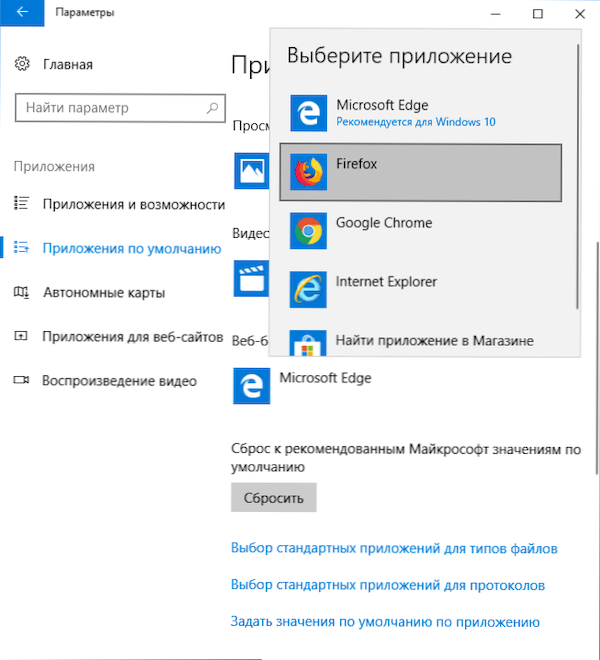
Akcie sú dokončené v tomto a nový štandardný program pre vybranú úlohu bude nainštalovaný v systéme Windows 10.
Zmena sa však vždy vyžaduje iba pre špecifikované typy aplikácií.
Ako zmeniť predvolené programy pre typy súborov a protokoly
Pod zoznamom predvolených aplikácií v parametroch môžete vidieť tri odkazy - „Výber štandardných aplikácií pre typy súborov“, „Výber štandardných aplikácií pre protokoly“ a „Nastavte predvolené hodnoty“. Najprv zvážte prvé dve.
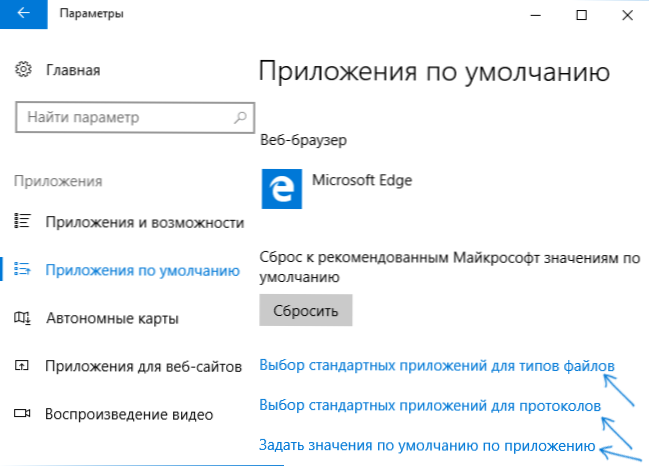
Ak potrebujete určitý typ súborov (súbory so zadaným rozšírením), otvorte konkrétny program, použite „výber štandardných aplikácií pre typy súborov“. Podobne v položke „Pre protokoly“ sú predvolené aplikácie nastavené pre rôzne typy odkazov.
Potrebujeme napríklad, že video súbory v určitom formáte nie sú otvorené aplikáciou „Cinema a TV“, ale iným prehrávačom:
- Prejdeme na nastavenie štandardných aplikácií pre typy súborov.
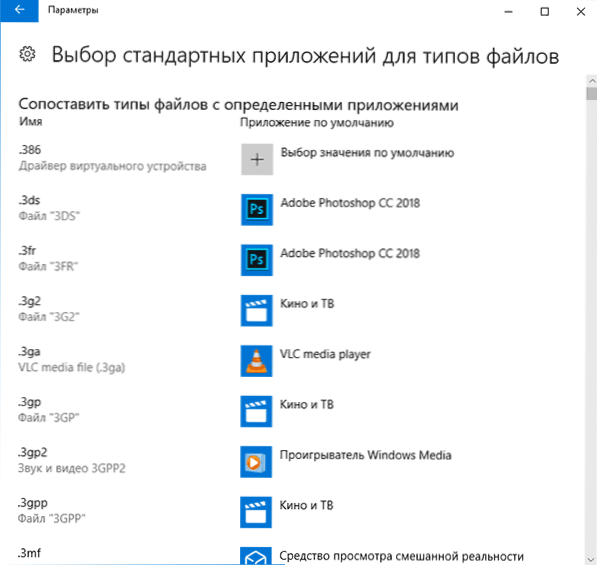
- V zozname nájdeme požadované rozšírenie a klikneme na aplikáciu označenú v blízkosti.
- Výber aplikácie, ktorú potrebujeme.
Podobne pre protokoly (hlavné protokoly: Mailto - e -mailové odkazy, callto - odkazy na telefónne čísla, informačné kanály a odkazy - odkazy na RSS, HTTP a HTTP - odkazy na stránky). Napríklad, ak je potrebné, aby všetky odkazy na stránky neotvorili spoločnosťou Microsoft Edge, ale s iným prehliadačom ho nainštalujeme pre protokoly HTTP a HTTPS (hoci je ľahšie a presnejšie nainštalované jednoducho ako predvolený prehliadač ako v predchádzajúcom metóda).
Porovnanie programu s podporovanými typmi súborov
Niekedy pri inštalácii programu v systéme Windows 10 sa automaticky stáva predvoleným programom pre niektoré typy súborov, ale pre zvyšok (ktoré sa dajú otvoriť aj v tomto programe), nastavenia zostávajú systematické.
V prípadoch, keď potrebujete „preniesť“ tento program a zvyšok typov súborov, ktoré podporujú, môžete:
- Otvorte bod „Nastavte predvolené hodnoty aplikácie“.
- Vyberte správnu aplikáciu.
- Zobrazí sa zoznam všetkých typov súborov, ktoré by táto aplikácia mala podporovať, ale niektoré z nich s ňou nebudú spojené. Ak je to potrebné, môžete to zmeniť.
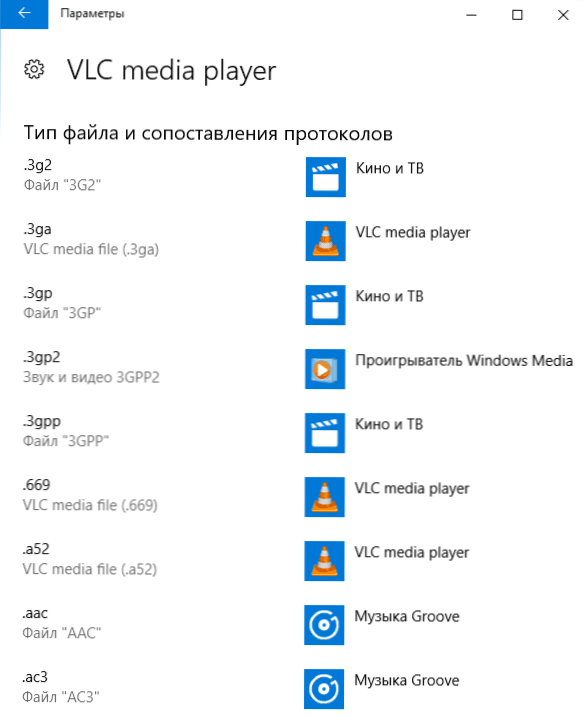
Inštalačný prenosný v predvolenom nastavení
V zozname výberu aplikácií v parametroch sa nezobrazia tie programy, ktoré nevyžadujú inštaláciu do počítača (prenosné), a preto ich nemôžu nainštalovať ako predvolený program.
To však dá jednoducho opraviť:
- Vyberte súbor typu, ktorý sa musí predvolene otvoriť v požadovanom programe.
- Kliknite naň s pravým tlačidlom myši a v kontextovej ponuke vyberte „Otvorte sa pomocou“ - „Vyberte inú aplikáciu“ a potom „Viac aplikácií“.
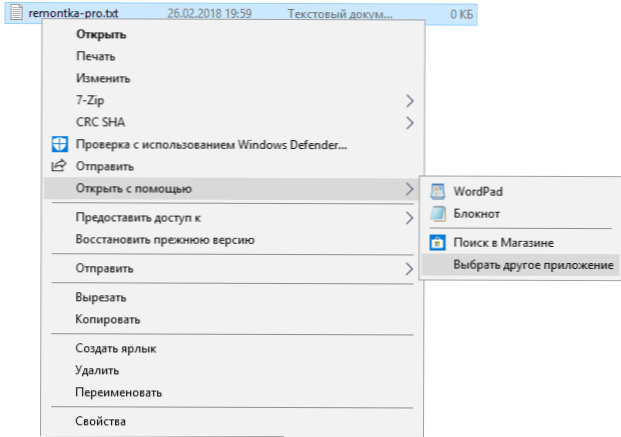
- V dolnej časti zoznamu kliknite na položku „Nájsť ďalšiu aplikáciu v tomto počítači“ a uveďte cestu k požadovanému programu.
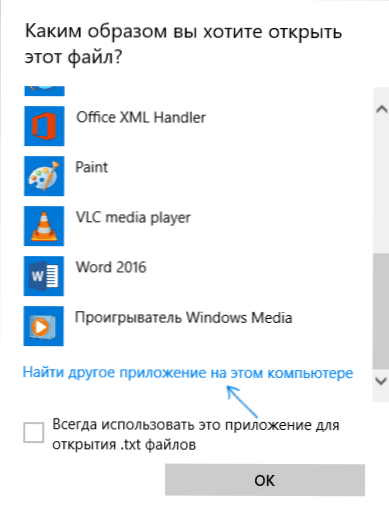
Súbor sa otvorí v zadanom programe a v budúcnosti sa zobrazí v zoznamoch v predvolených parametroch aplikácie pre tento typ súborov a v zozname „otvorené použitie“, kde bude možné nastaviť značku “, vždy ho používajte Aplikácia na otvorenie ... “, vďaka ktorej sa program predvolene používa.
Predvolený program nastavený pre typy súborov pomocou reťazca príkazu
Existuje spôsob, ako nastaviť predvolené programy na otvorenie určitého typu súboru pomocou príkazového riadku Windows 10. Postup bude nasledujúci:
- Spustite príkazový riadok v mene správcu (pozri. Ako otvoriť príkazový riadok Windows 10).
- Ak je požadovaný typ súboru už v systéme zaregistrovaný, zadajte príkaz Zborník .rozšírenie (Rozšírenie sa spomína na rozšírenie registrovaného typu súboru, pozri. Screenshot ďalej) a nezabudnite na typ súboru, ktorý mu zodpovedá (na snímke obrazovky - txtFile).
- Ak požadované rozšírenie nie je v systéme zaregistrované, zadajte príkaz Zborník .Expanzia = typ_fila (Typ súboru je označený jedným slovom, cm. na snímke obrazovky).
- Zadajte príkaz
ftype type_fila = "way_k_ program" %1
a kliknite na položku Enter tak, aby sa tento súbor v budúcnosti otvoril pomocou zadaného programu.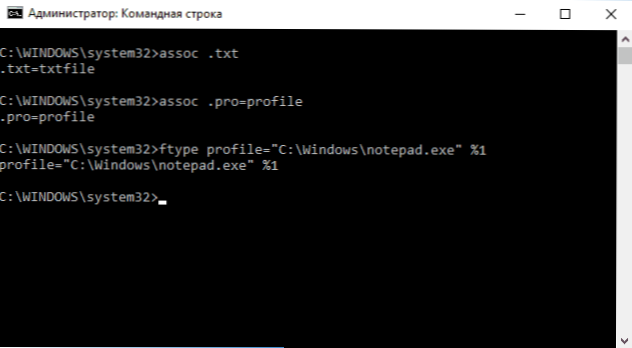
Ďalšie informácie
A niektoré ďalšie informácie, ktoré môžu byť užitočné v kontexte predvolenej inštalácie programu v systéme Windows 10.
- Na predvolenej stránke parametrov aplikácie je tlačidlo „Reset“, ktoré môže pomôcť, ak ste nastavili niečo zlé a súbory nie sú otvorené v programe, ktorý potrebujete.
- V počiatočných verziách systému Windows 10 boli predvolené nastavenia k dispozícii aj na ovládacom paneli. V aktuálnom čase tu zostáva položka „Predvolený program“, ale všetky nastavenia otvorené v ovládacích paneloch automaticky otvoria zodpovedajúcu časť parametrov. Existuje však spôsob, ako otvoriť staré rozhranie - stlačte klávesy Win+R a zadajte jeden z nasledujúcich príkazov
Ovládanie /názov Microsoft.DefaultPrograms /Page PageFileasSoc
Ovládanie /názov Microsoft.DefaultPrograms /Page PageedFaultProgram
Môžete si prečítať o tom, ako používať staré rozhranie predvolených nastavení programu v samostatných pokynoch pre združenie súborov Windows 10. - A posledná: metóda opísaná vyššie, inštalácia prenosných aplikácií, ako sa v predvolenom nastavení používa, nie je vždy vhodná: ak hovoríme o prehliadači, potom sa musí porovnávať nielen s typmi súborov, ale aj s protokolmi a protokolmi a protokolmi a protokolmi a protokolmi ďalšie prvky. Zvyčajne sa v takýchto situáciách musíte uchýliť k editorovi registra a zmeniť cesty na prenosné aplikácie (alebo uviesť svoje vlastné) v triedach HKEY_CURENT_USER \ Software \ nielen, ale aj to presahuje tému aktuálnej aktuálnej výučba.
- « Obnovenie vzdialených fotografií na Android v DiskDigger
- Uistite sa, že súbor je na zväzku NTFS v systéme Windows 10 - Ako ho opraviť »

